来源:www.uzhushou.cn 时间:2021-11-25 08:15
有很多用户在使用电脑的过程当中,不知道应该如何进入bios设置,这对于需要使用u盘安装系统的用户来说就很麻烦了,那么win7系统如何进入bios呢?今天u助手u盘启动盘为大家介绍系统进入bios的操作方法。
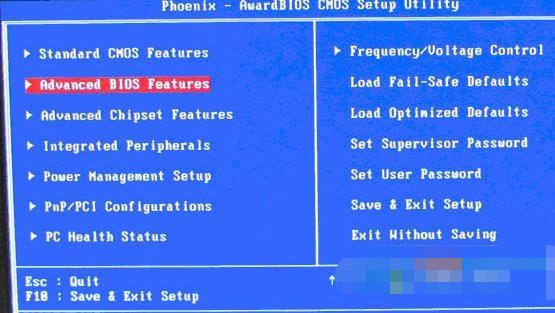
1、所以首先要弄清主板的品牌是什么,不同主板的品牌进入BIOS设置界面的快捷方式不一样。接着在开机时按下相应的启动键进入BIOS设置界面。
附各品牌主板进入BIOS设置方法:
华硕主板【F8】联想笔记本【F12】联想台式机【F12】
技嘉主板【F12】宏基笔记本【F12】惠普台式机【F12】
微星主板【F11】华硕笔记本ESC宏基台式机【F12】
映泰主板【F9】惠普笔记本【F9】戴尔台式机ESC
梅捷主板ESC或【F12】联想Thinkpad【F12】神舟台式机【F12】
七彩虹主板ESC或【F11】戴尔笔记本【F12】华硕台式机【F8】
华擎主板【F11】神舟笔记本【F12】方正台式机【F12】
斯巴达卡主板ESC东芝笔记本【F12】清华同方台式机【F12】
昂达主板【F11】三星笔记本【F12】海尔台式机【F12】
双敏主板ESCIBM笔记本【F12】明基台式机【F8】
翔升主板【F10】富士通笔记本【F12】
精英主板ESC或【F11】海尔笔记本【F12】
冠盟主板【F11】或【F12】方正笔记本【F12】
富士康主板ESC或【F12】清华同方笔记本【F12】
顶星主板【F11】或【F12】微星笔记本【F11】
铭瑄主板ESC明基笔记本【F9】
盈通主板【F8】技嘉笔记本【F12】
捷波主板ESCGateway笔记本【F12】
Intel主板【F12】eMachines笔记本【F12】
杰微主板ESC或【F8】索尼笔记本ESC
致铭主板【F12】
磐英主板ESC
磐正主板ESC
冠铭主板【F9】
2、在进入BIOS设置界面上,找到Quick Power On Self Test设置项,并将它设置为“Enable”。这样系统内存会自检三次,接着将这个选项设置为“Disable”,然后再按住键盘上的F10退出BIOS设置界面,建议大家再看看如何刷BIOS。
win7系统进入bios的操作方法就为用户们详细介绍到这边了,如果用户们不知道如何设置bios,可以参考上述方法步骤进行操作哦,希望本篇教程对大家有所帮助,更多精彩教程请关注u助手官方网站。
责任编辑:u助手:http://www.uzhushou.cn